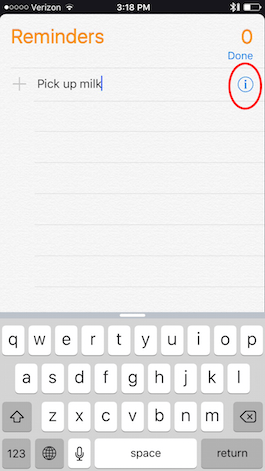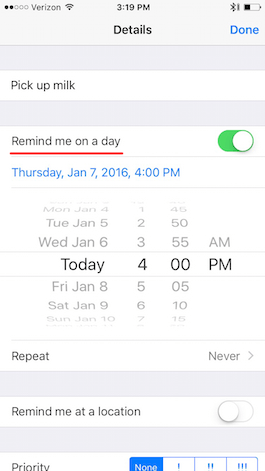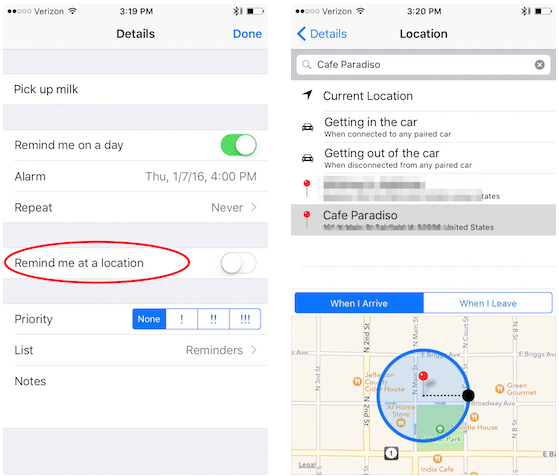자신의 보류중인 작업을 상기시키기 위해 누군가 또는 무언가가 필요한 우둔한 사람들이 많이 있습니다. 그것이 바로 앱이 존재하는 이유입니다. 리마인더 Apple은 기본적으로 iOS에 통합합니다. 이 응용 프로그램을 사용하면 시간, 요일 및 위치에 따라 미리 알림을 설정할 수 있습니다. 예를 들어 집에 도착하면 기기의 GPS를 사용하여 중요한 전화를 걸도록 알려주도록 iPhone을 설정할 수 있습니다. 또한 iCloud를 사용하는 경우 모든 기기, iPhone, iPad, iPod touch, Apple Watch 또는 Mac간에 미리 알림을 동기화 할 수 있습니다. 오늘은 iPhone에서 미리 알림을 설정하는 방법을 보여줍니다.
우선 앱을 열어 리마인더. 목록을 선택하거나 오른쪽 상단 모서리에있는 "+"기호를 클릭하여 새 목록을 만듭니다.
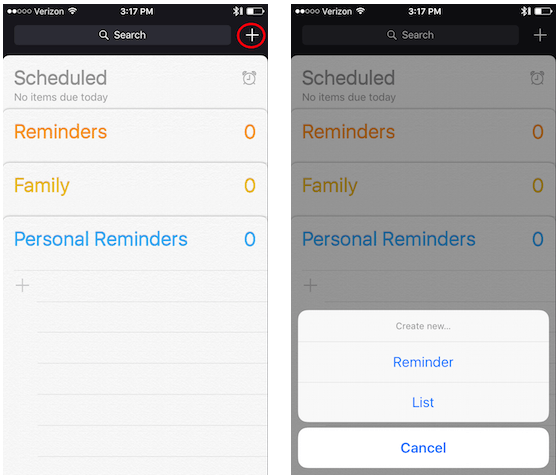
이제 올바른 목록 내에서 빈 줄을 탭하여 새로운 알림. 키보드가 화면에 나타나고 작성하려는 작업을 완료하여 수행해야 할 작업을 기억 한 다음 파란색 원으로 표시되는 "i"기호를 눌러이 알림의 세부 정보를 조정합니다.
"하루 알림"슬라이더를 누릅니다. 미리 알림 날짜와 시간을 설정하려면 "알람"에서 날짜를 클릭하십시오.
그러나 당신은 또한 할 수 있습니다 장소를 떠나거나 도착할 때 알림 설정. "장소에서 알림"옵션을 활성화 한 다음 "위치"를 클릭합니다. 그런 다음 미리 알림이 점프 할 위치를 선택하거나 화면 상단의 검색 필드에 위치를 입력합니다. 그런 다음 해당 위치에서 "도착시"또는 "출발시"중 하나를 선택하면 iPhone이 알려줍니다.
구성한 후 알림, 왼쪽에 표시되는 원을 클릭하여 완료된 것으로 표시하거나 왼쪽으로 슬라이드하여 세부 정보를 보거나 삭제합니다. 직접 수행 할 수도 있습니다. 잠금 화면에서.
글을 쓰지 않으려면 더 쉽고 빠릅니다. Siri로 미리 알림 생성.
우리 섹션에서 잊지 마세요 자습서 모든 Apple 장치, 장비 및 서비스에 대한 다양한 팁과 요령을 마음대로 사용할 수 있습니다.
그건 그렇고, 당신은 아직 Apple Talkings의 에피소드 19을 들어 보지 않았습니까? Applelised 팟 캐스트.
출처 | iPhone 생활